实验目的:
Docker所存储的位置已经使用了百分之百,无法满足后续的运行需要。并且目前VMware虚拟机存在快照,不能对已有的硬盘直接扩容。
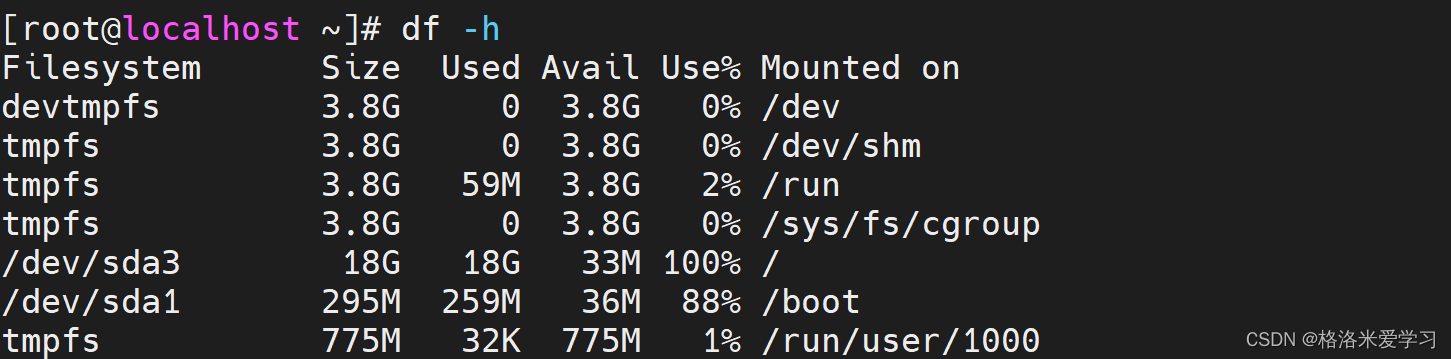
目前需要完成的是在Centos8虚拟机上的其他目录挂载新的硬盘,并且将docker容器的默认存储位置修改为该目录。
实验步骤1:在Centos8虚拟机上的其他目录挂载新的硬盘
首先在对应虚拟机的设置处,添加新的硬盘Hard Disk2:一直点击Next就行,这里给的是40GB。
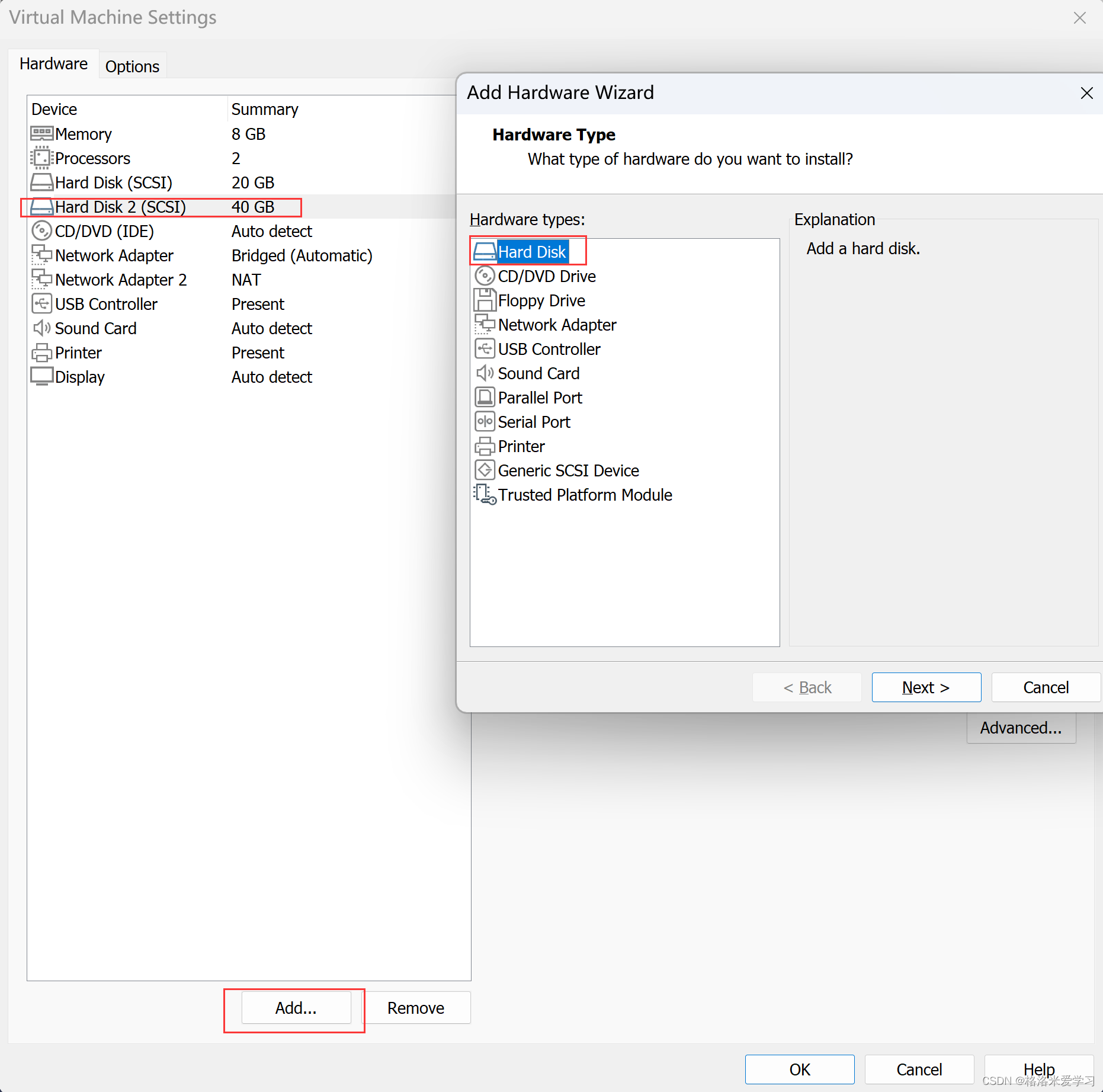
添加完成后,在Centos8上使用命令fdisk -l查看添加的磁盘信息:
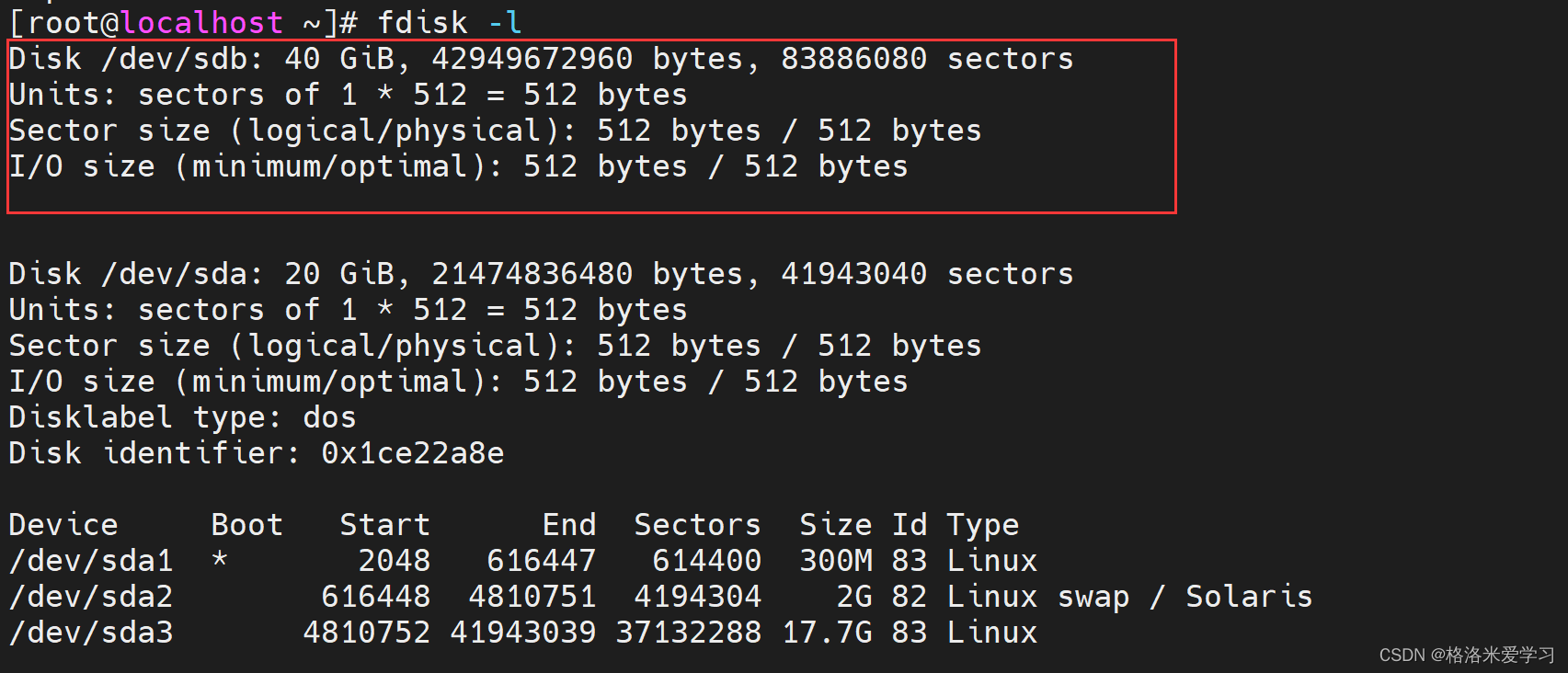
接下来是给磁盘进行分区:fdisk /dev/sdb
fdisk /dev/sdb
我们可以使用m:显示所有命令,或者p:显示分区情况。接着,依次输入,n,p,1和两个回车,最后w保存退出即可。其中各个参数的含义如下:
- n:设定一个新的分区
- e:就是(extend)扩展分区
- p:就是(primary)主要分区,我们这里选择P
- 1-4:是分区编号,1到4都可以
- w:保存
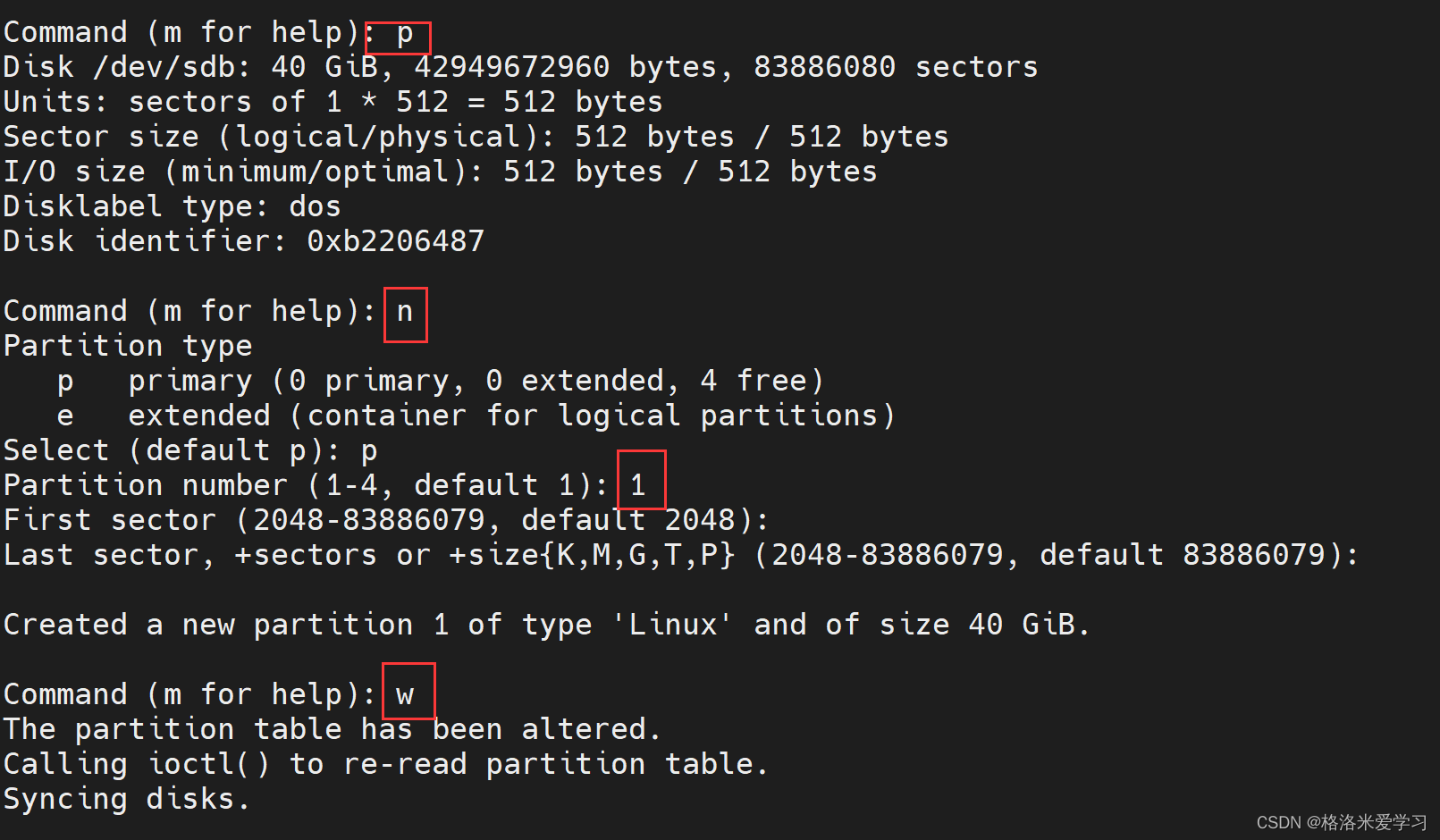
完成后,再次使用fdisk -l查看是否分区成功
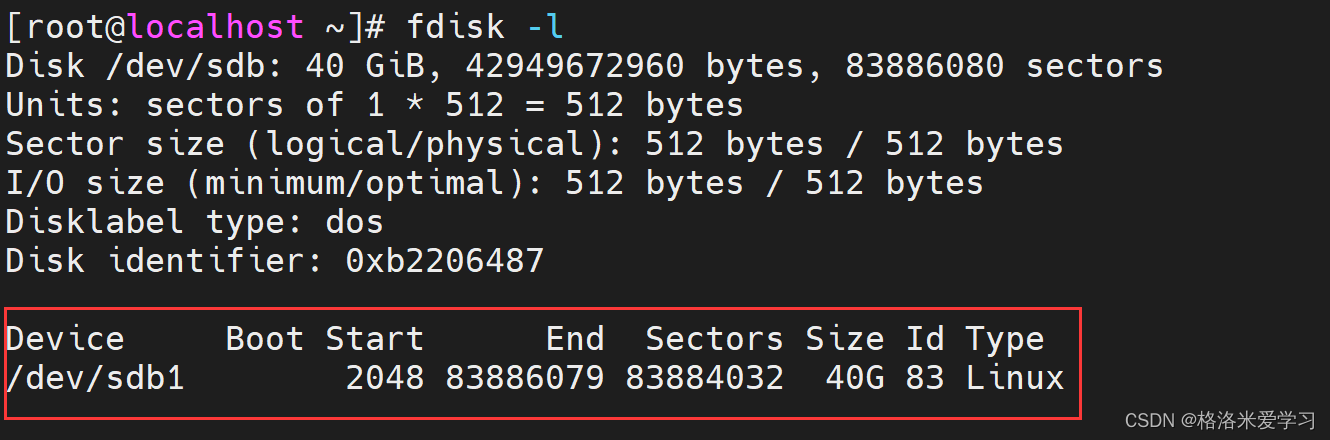
接着格式化该分区:mkfs.ext4 /dev/sdb1
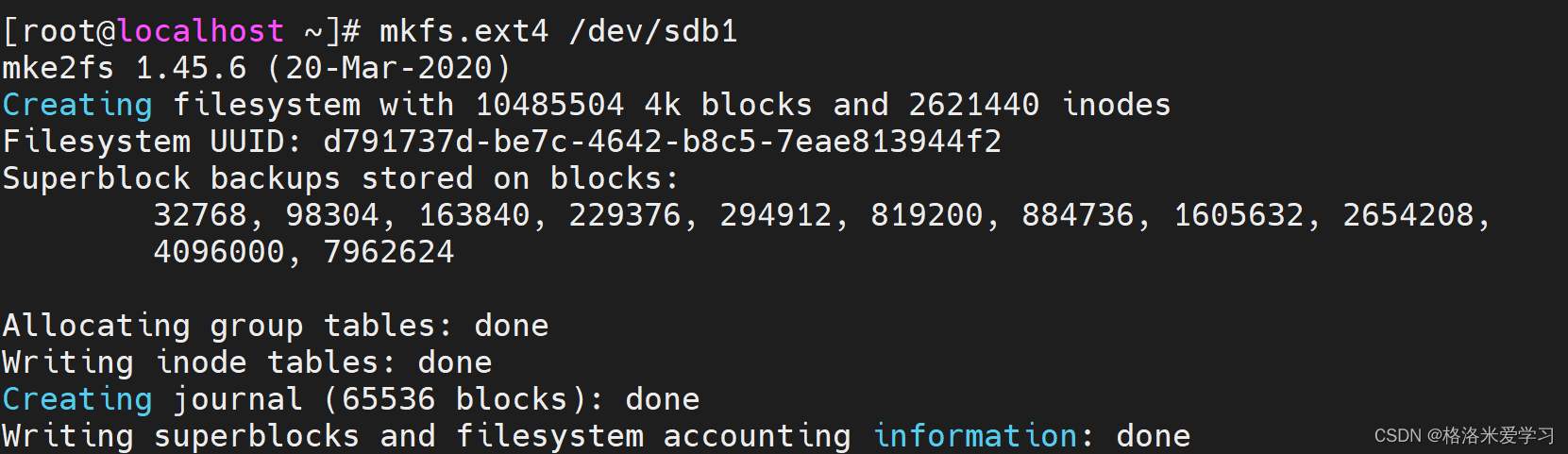
完成后,将分区挂载到新创建的目录:
mkdir /data/expand
mount /dev/sdb1 /data/expand
接下来使用命令,查看挂载的情况: df -h | grep dev/sdb1

可以看到,该分区已经被挂载到了对应的目录。到目前为止,已经算是硬盘挂载完成,但是如果想要重启设备后挂载依旧生效,需要将挂载的信息写入文件/etc/fstab文件中。主要不要更改其他的内容。
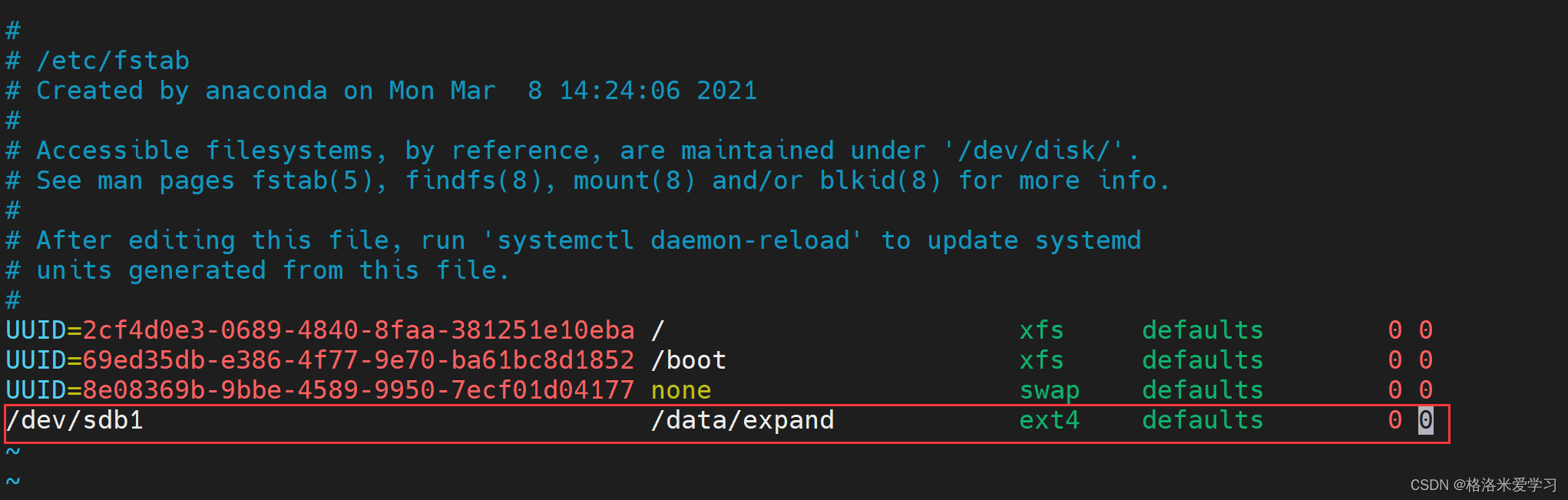
重启Centos8再次查看挂载情况:df -h | grep dev/sdb1

可以看到已经成功的永久挂载了。
实验步骤2:修改docker的存储的默认路径
首先查看docker的存储的根路径:docker info | grep “Docker Root Dir”

可以看到目前Docker的路径为/var/lib/docker。接下来,需要将其更换到扩展了磁盘的/data/expand中。首先,关停docker:
systemctl stop docker
接着移动docker的文件到新目录下:mv /var/lib/docker/ /data/expand/,这一步需要等待一定的时间。完成后修改docker配置文件,设置默认存储的目录。然后使用命令,vim /usr/lib/systemd/system/docker.service,在尾部增加:
--data-root=/data/expand/docker --pidflie=/data/expand/docker/docker.pid

完成后保持配置文件,并重启docker服务:
systemctl daemon-reload
systemctl start docker
重启后,查看docker根目录信息:

可以看到,已经docker已经扩容完成。






















 1094
1094











 被折叠的 条评论
为什么被折叠?
被折叠的 条评论
为什么被折叠?










